대학교 수업에서 교양이나 전공 수업 때 PPT로 수업을 진행하는 경우가 종종 있다. 이때 슬라이드 수가 적게는 몇십 개에서 많게는 백 개(!) 넘기 때문에 슬라이드 한 개당 한 장씩 출력하는 사람은 거의 없을 것이다. 보통 A4 한 장당 슬라이드 2개 혹은 4개로 출력하는 경우가 많은데 이때 기본 설정으로만 인쇄를 하면 여백이 생기는 것을 발견할 것이다.
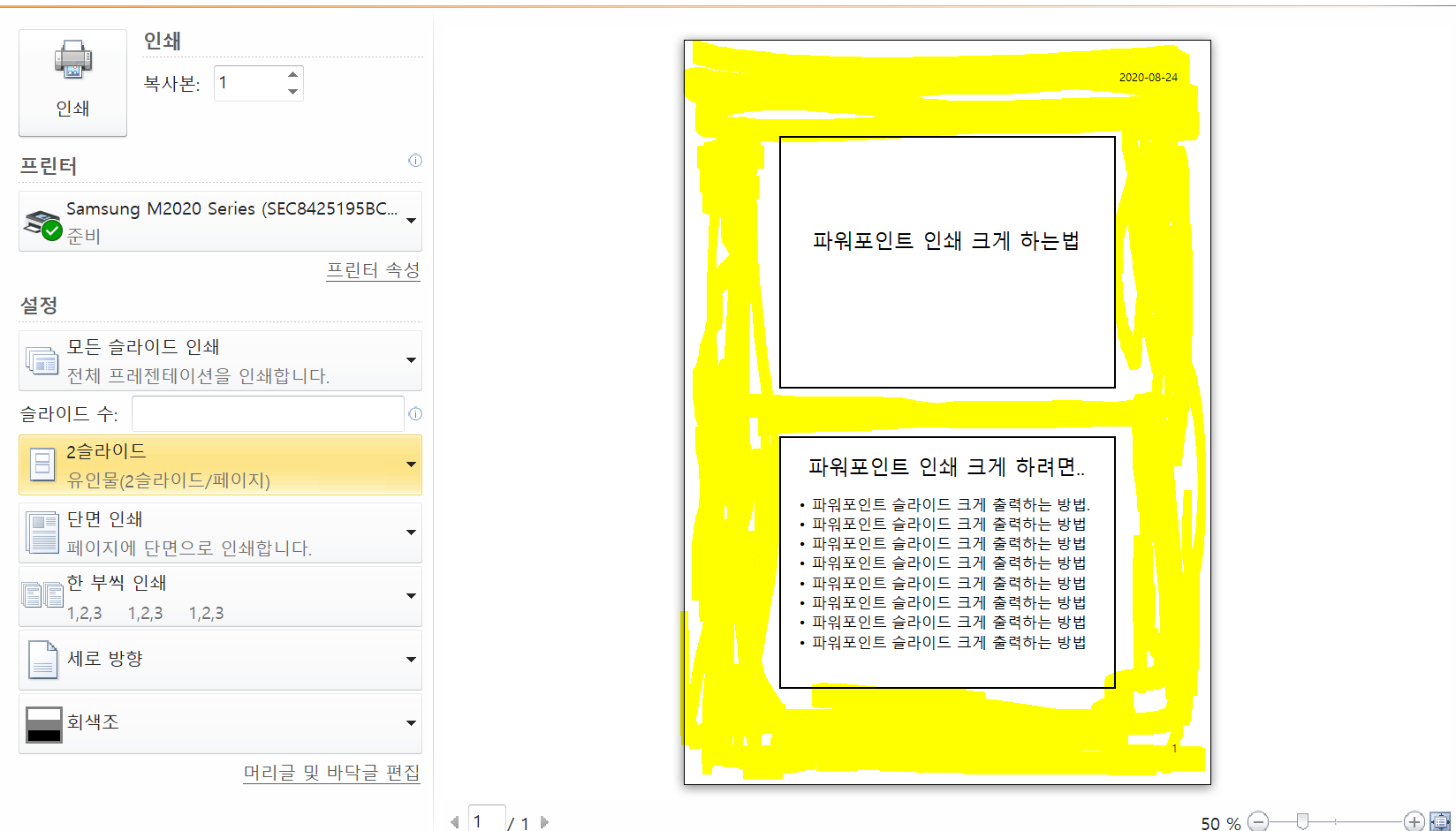
이런 식으로 말이다.
글씨도 작아지고 특히 슬라이드 4개로 뽑는 경우에는 글씨가 굉장히 작아져서 여간 불편한게 아니다...ㅠ
그래서 지금부터 여백없이 꽉꽉 슬라이드를 채워서 출력하는 방법에 대해 적어보려 한다..!
※ A4 한 장에 슬라이드 2개 혹은 4개 크게 인쇄하는 방법
(임의로 파워포인트 슬라이드 2개를 만들어 봄)
1. 출력할 파워포인트 문서를 열어서 인쇄 페이지에 들어간다.
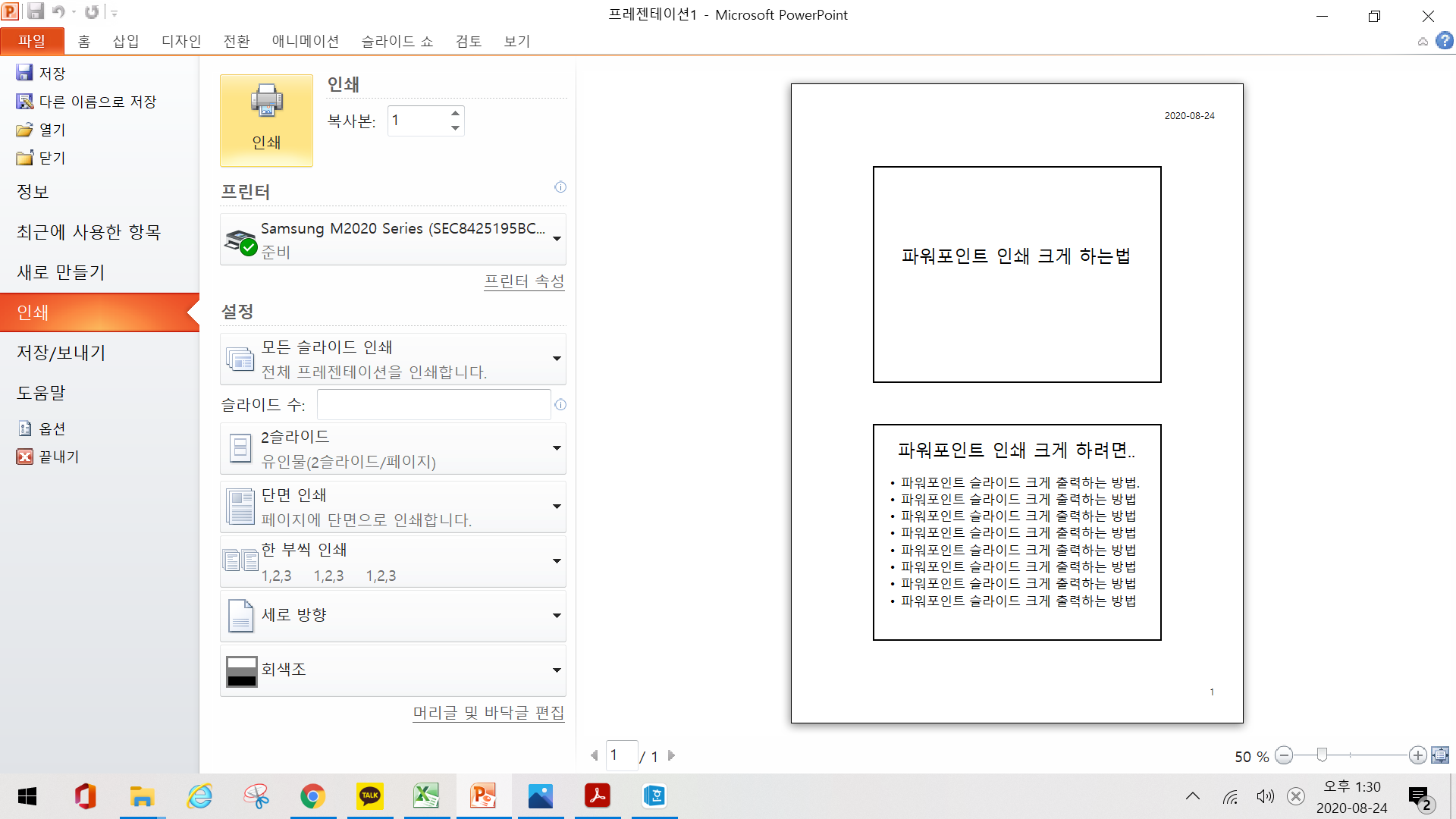
이때 미리보기에서 여백이 보일 것이다. 일반 설정에서는 크게 인쇄하는 것이 불가능하므로 여기서 슬라이드 수를 2개 혹은 4개 설정해준 사람은 다시 기본으로 바꿔준다.
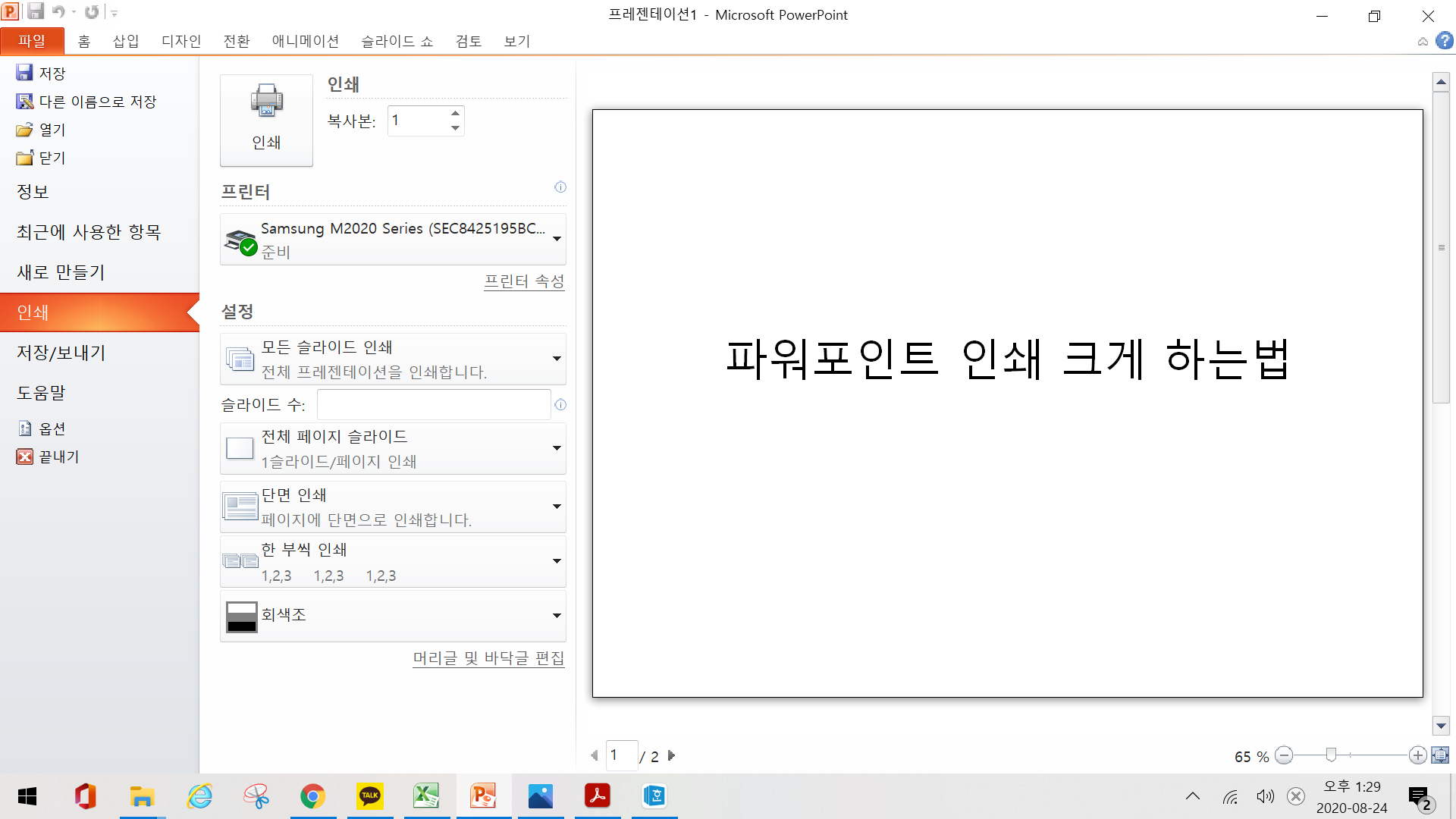
이렇게 기본 설정으로 다시 바꿔준다.
2. 프린트 속성에 들어간다.

프린트 속성에서 본인이 원하는 슬라이드 수를 설정해줄 수 있는데 일단 슬라이드 2개를 크게 출력해보도록 하겠다.
3. 면 당 2 페이지 인쇄를 눌러준다.
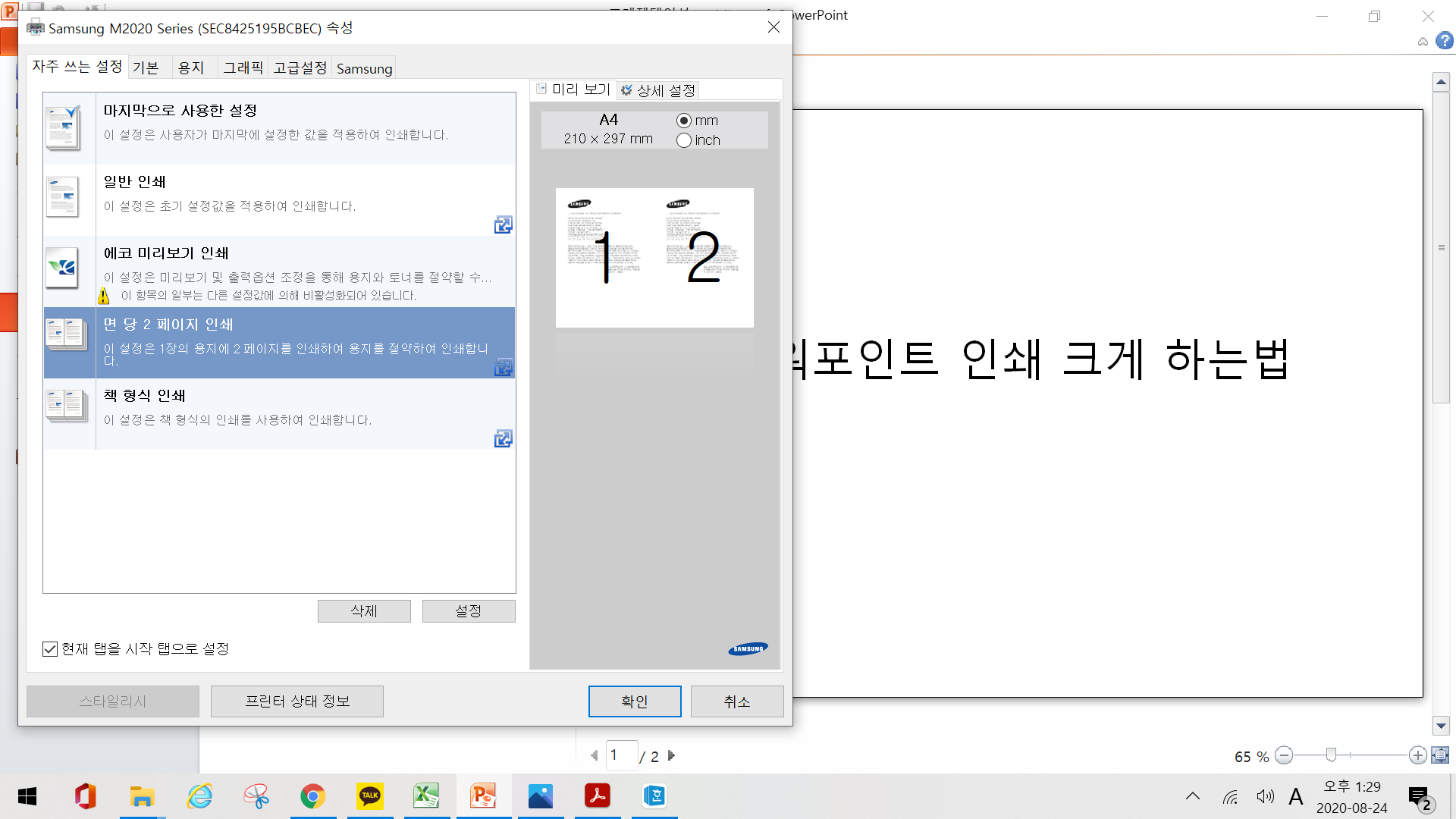
슬라이드 2개를 출력하는 경우에는 설정에서 "면 당 2 페이지 인쇄"가 있으므로 그대로 설정해주면 된다.
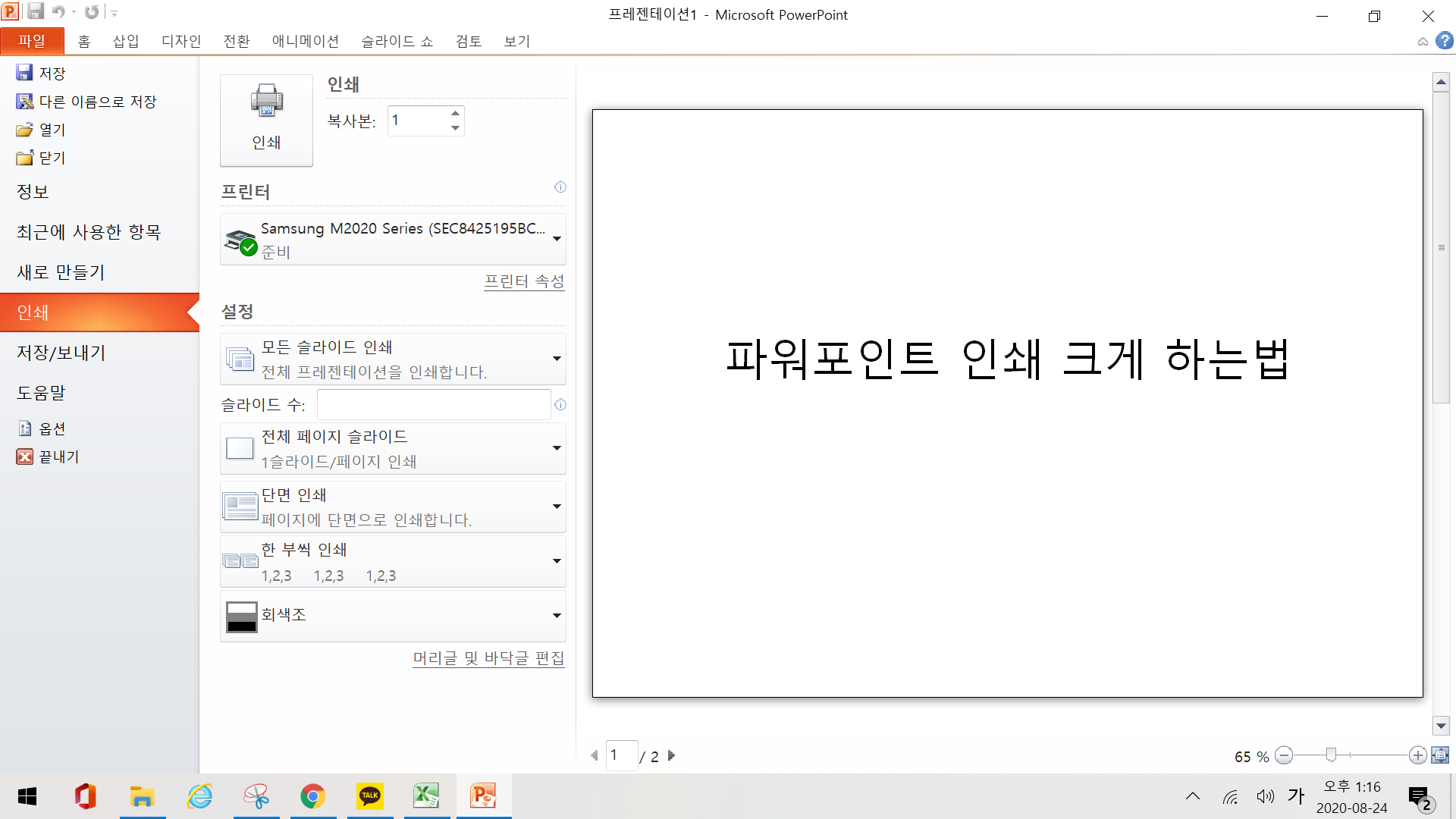
설정이 끝나고 다시 인쇄페이지로 돌아가면 미리보기에서 전혀(!) 변화가 없다. 제대로 설정이 안 되었나 하는 노파심에 기본 설정에서 슬라이드 2개로 바꾸면 안 된다..
위에 내가 캡처한 화면처럼 기본 설정이어야 오히려 제대로 출력이 된다.

실제 출력 결과물.
미리보기에서는 슬라이드 1개씩 출력될 것처럼 보이지만 실제로 출력을 했을때는 프린트 속성에서 설정한 것처럼 여백없이 슬라이드 2개가 한 장에 크게 인쇄된 것을 볼 수 있다.
슬라이드 4개 크게 인쇄하는 법

슬라이드 4개를 한 장에 크게 뽑기 위해서는 위에서 한 것처럼 프린트 속성에 들어간다.
기본을 클릭하고 레이아웃 설정에 있는 [면 당 페이지수]를 4개로 설정하면 된다.
위의 방법이 어렵다 하는 분들에게는 조금 더 원시적이지만 쉬운 방법이 있다.
1. 다른 이름으로 저장하기에서 파일 형식을 PDF로 바꿔준다.

2. 인쇄하기를 눌러서 한 면에 인쇄할 페이지 수를 2/4개로 설정해준다.

약간 번거롭긴 하지만 PDF에서는 미리보기 화면에서 어떻게 인쇄가 될지 미리 볼 수 있기 때문에 조금 더 안심(?)하고 출력을 할 수 있다.
지금까지 파워포인트 슬라이드를 크게 인쇄하는 법에 대해서 적어보았는데 많은 사람들에게 도움이 되었기를 바라며 이만 글을 마치도록 하겠습니다...총총
'생활 정보 > 생활정보' 카테고리의 다른 글
| 해피콘 구매방법, 사용처, 유효기간 연장/만료, 환불방법 등 정리 (0) | 2020.10.24 |
|---|---|
| 직장인 회사생활에서 자존감 높이는 법 (0) | 2020.10.22 |
| kt 멤버십으로 베스킨라빈스 더블할인받아 구매하는 법 (0) | 2020.10.20 |
| (맵찔이를 위한) 초간단 계란찜 불닭볶음면 레시피 (0) | 2020.10.01 |
| 마스크 안 쓰는 식당, 신고가 답인가? (0) | 2020.09.27 |
| 북스타그램 개설 :: 책을 좋아하는 사람이라면 북스타그램 추천! (0) | 2020.09.26 |
| [혜택 총정리]KT VIP 멤버쉽 혜택 누리기 (feat. KT 더블할인) (0) | 2020.09.25 |
| 롯데상품권 엘포인트로 전환하는 방법 (0) | 2020.08.22 |




댓글